實驗室 7 - 建立維護工作單
目標
在系統中提出的維護單會描述資產所需的維護或維修作業,並用於指派適當的資源來完成維護請求。工作單是依據維護單來建立,並由所分配的資源來執行。
實驗室設定
預估時間:15 分鐘
說明
-
在 Finance and Operations 首頁的右上方,請確認您正在與 USMF 公司合作。
-
如有需要,請選擇公司,然後從功能表中選擇 [USMF]。
-
在左側導覽窗格中,選擇 [單元] > [資產管理] > [設定] > [維護請求] > [生命週期狀態]。
-
選擇 [InProgress],然後按一下動作窗格中的 [編輯] 按鈕。
-
在 [一般] 索引標籤中,將 [建立工作單] 的值變更為 [是]。
-
在左側導覽窗格中,選擇 [單元] > [資產管理] > [工作區] > [維護請求管理]。
-
按一下 [建立維護請求]。
-
在對話框的欄位中輸入以下值,然後按一下 [確定] 按鈕。
-
維護請求類型:糾正性
-
描述:金屬探測器中的雜訊
-
功能位置:PP-02-02
-
資產:MD-201
-
服務層級:4
-
故障症狀:雜訊過大
-
故障範疇:電氣相關
-
-
關閉 [維護請求] 表單,並返回 [維護請求管理] 工作區。
-
按一下畫面右上角的 [重新整理] 圖示,重新整理頁面。
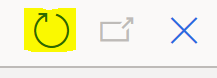
-
新的維護請求將會顯示在沒有工作單的維護請求清單中。
-
請選擇新建立的維護請求,然後按一下 [更新維護請求狀態] 按鈕。
-
在對話框中勾選「InProgress」旁的核取方塊,然後按一下 [確定]。
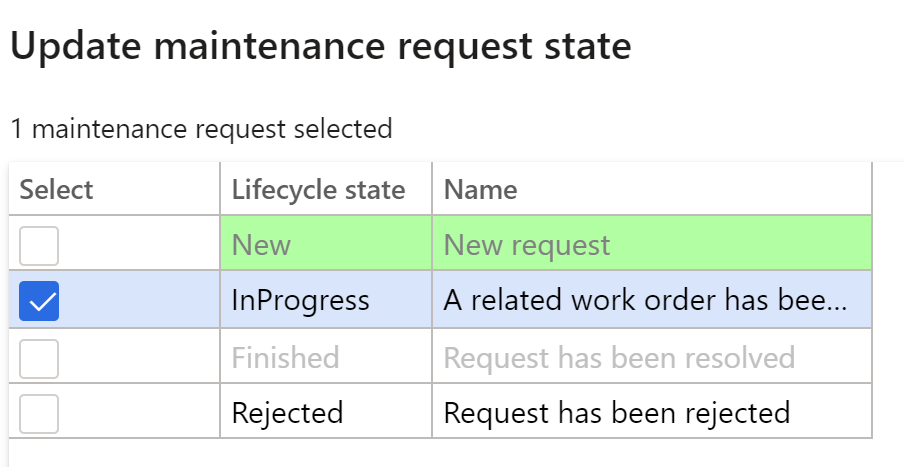
-
請選擇新建立的維護請求,然後按一下 [建立工作單] 按鈕。
-
在對話框的欄位中輸入以下值,然後按一下 [確定] 按鈕。
- 維護工作類型:檢查
-
系統將會建立新的工作單,且該工作單將會在所選擇的維護請求記錄中進行更新。
-
按一下工作單,並前往 [工作單詳細資料] 畫面。
-
在工作單 [明細] 下方,按一下 [派發] 按鈕。
-
在對話框的欄位中輸入以下值,然後按一下 [確定] 按鈕。
- 工作人員: Ted Howard
-
在 [動作] 功能表中,前往 [工作單] > [生命週期狀態] > [更新工作單狀態]。
-
在對話框中勾選「InProgress」旁的核取方塊,然後按一下 [確定]。
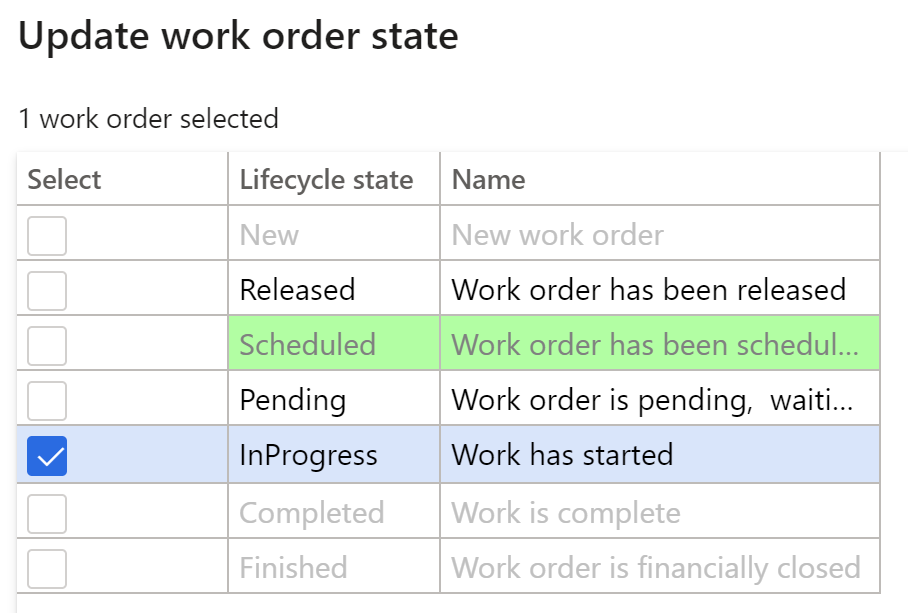
-
在對話框中選擇 [實際開始] 日期與時間,然後按一下 [確定]。
-
在 [工作單] 動作功能表中,再次前往 [工作單 ]> [生命週期狀態] > [更新工作單狀態]。
-
在對話框中勾選「已完成」旁的核取方塊,然後按一下 [確定]。
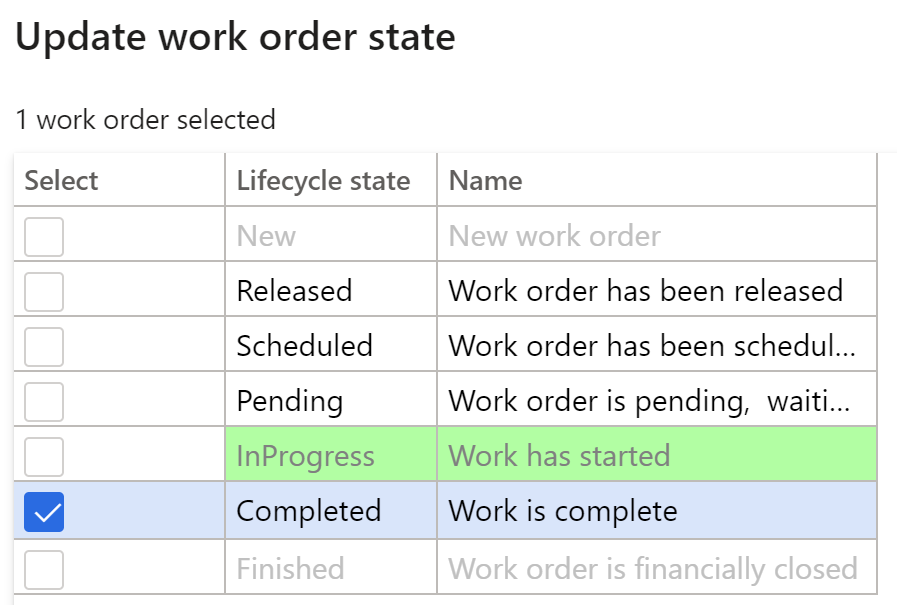
-
在 [實際結束] 欄位中,選擇一個晚於開始日期與時間的日期與時間,然後按一下 [確定]。
-
您將會在工作單標題中看見目前的生命週期狀態顯示為已完成。